ドキュメントとファイルのセキュリティは常に重要です。 クラウドプラットフォームのセキュリティへの信頼は、獲得するのが難しく、失うのは簡単です。 デバイスのセキュリティが危険にさらされる可能性がはるかに高くなります。 歴史的に、人々は弱いパスワードを選択し、アカウントに簡単にアクセスできるようにします。 また、特に自宅にいるときは、デバイスをサインインしたままにする傾向があります。
セキュリティを保護するためにできることの1つは、デバイスまたはDropboxなどのクラウドサービスを使用していないときに必ずサインアウトすることです。 Dropboxを開くたびに、ユーザー名とパスワードを入力するのは面倒な場合があります。 サインインしたままにしておくと、デバイスにアクセスできるユーザーがDropboxアプリを開いてファイルを参照できるという問題があります。
これを防ぐための別のオプションを提供するために、Dropboxでは4桁のPINを指定できます。 このPINコードはデバイス固有であるため、使用するデバイスごとに設定する必要があります。 PINは、アプリを起動するか、最小化した後で再度開くたびに必要になります。 PINの使用に10回連続して失敗した場合、アプリは完全にサインアウトし、ユーザー名とパスワードを再度要求します。
ヒント:Dropboxアプリを最小化せずに別のアプリケーションを使用するように切り替えると、長期間ロックが解除されたままになります。 使用しないときは、アプリを最小化してロックしてください。
パスコードロックを有効にする方法
Dropboxアプリのパスコードロックを有効にするには、セキュリティ設定に移動する必要があります。 最初に、左側の列の下部にある歯車のアイコンをクリックしてそこに到達する必要があります。
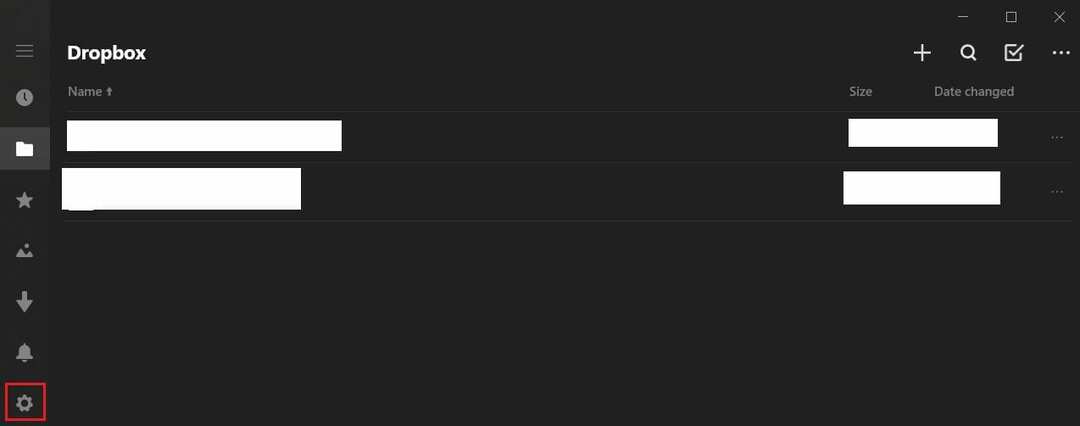
設定で、「セキュリティ」をクリックして、PINを設定する画面が表示されます。
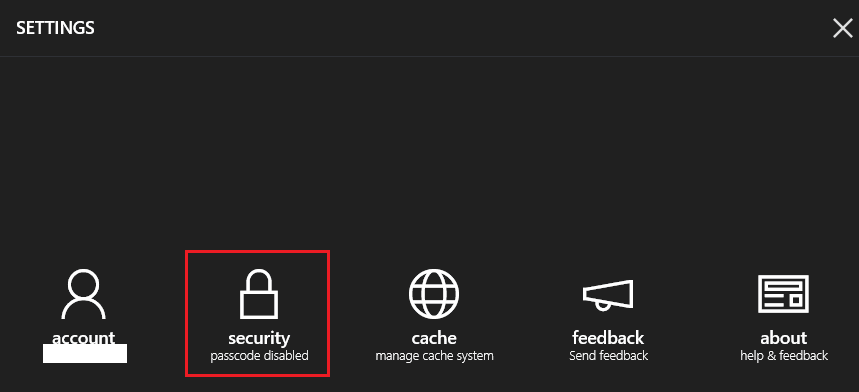
パスコードロックを有効にし、「パスコードロック」スライダーを有効にしてから、パスコードとして使用する4桁のPINコードを入力します。 タイプミスをしていないことを確認するには、パスコードを2回入力する必要があります。
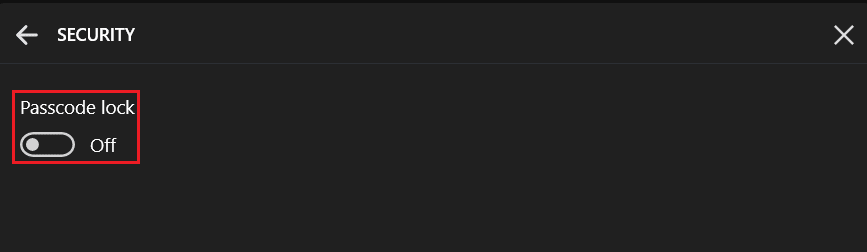
Dropboxアプリにパスコードを追加すると、他のユーザーが許可なくクラウドファイルからデバイスにアクセスするのを防ぐことができます。 このガイドの手順に従うことで、DropboxアプリのPINロックを有効にできます。